美图秀秀图片背景色怎么去掉 美图秀秀除去图片背景教程
扫描二维码随身看资讯
使用手机 二维码应用 扫描右侧二维码,您可以
1. 在手机上细细品读~
2. 分享给您的微信好友或朋友圈~
美图秀秀是一款非常强大的P图软件。今天小编就给大家讲讲
美图秀秀图片背景色怎么去掉
,让你能够轻松更换背景图,下面一起来看教程吧!
美图秀秀除去图片背景教程
首先什么都不用说,当然是下载美图秀秀并打开你所要处理的图片,例如下图:

像这张图片背景颜色深浅不一,而且褶皱也很严重,这样的图片显然难以给人视觉上的享受。那么我们现在所要做的就是把不需要的背景处理成白色。在软件的左上方点击美容
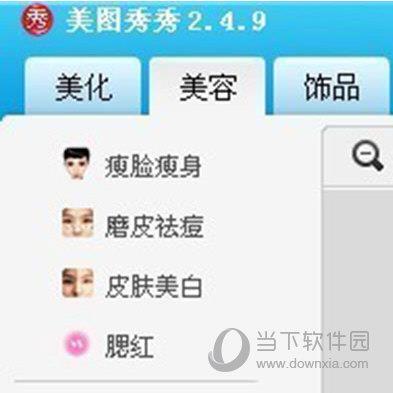
然后点击皮肤美白,进入图片美白处理界面,选择颜色为白色。从下面图片很明显的看出,右边经过部分处理后跟其原来的颜色相比白了许多。
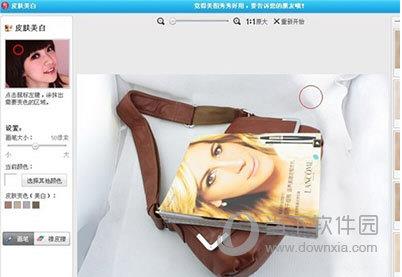
在处理的时候可以根据处理位置的不同来调整画笔的大小,

图片也可以放大,
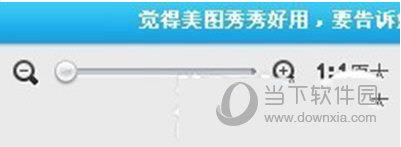
这样在细节处理上也能处理的很到位。需要注意的是:在美白处理背景的同时尽量不要让画笔接触到宝贝,不然也会被美白。
下面我来进行美白处理,处理的时候最好进行图片放大然后再操作,这样就不容易接触到宝贝实体。因为图片背景颜色深浅不一,所以美白效果不能一步到位。第一次美白处理完成后点击应用。
第一次美白处理后的效果:
可以看出整体背景色变淡了许多,颜色浅的已经变成了白色,部分颜色较深的也淡了许多。
很多人在这样一次操作之后就结束了,也理所当然的认为皮肤美白只能达到这样的一个效果,所以就大大的忽视了其功能。其实,图片没达到效果你可以继续处理直到满意了为止。显而易见的这并不是我们所要达到的效果,所以还要进行第二次美白处理。步骤就跟之前处理一样了
第二次美白处理后的效果:
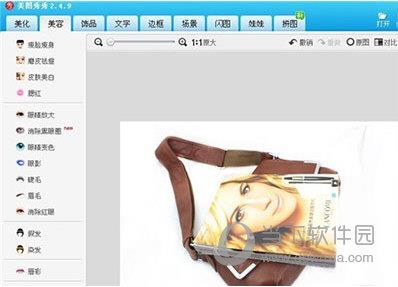
可以看出图片背景色已经基本为白色,只剩下小部分黑影。
接着你所需要做的只需进行第三次修整
第三次美白处理后的效果:
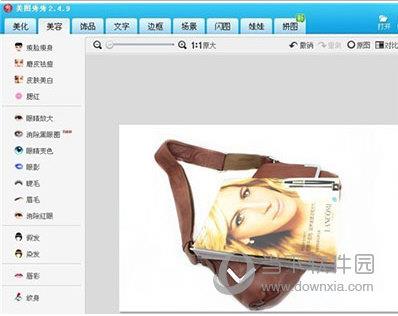
图片背景已经全部变为白色
这样一张图片的背景处理就算完成了,从背景杂乱不堪的图片变成了清晰漂亮的图片。在美白的过程中,一般都要进行多次处理,直至自己满意为止!在使用中要根据自己图片处理需要来使用工具,大家还是在使用中慢慢摸索吧,希望你们能把自己的图片处理的更漂亮!可能有些人会认为会比较麻烦,但我个人认为这样的方法处理操作起来很简单,而且效果也非常不错。
 天天绕圈圈游戏 1.2.5 安卓版
天天绕圈圈游戏 1.2.5 安卓版 加查海关与咖啡游戏 1.1.0 安卓版
加查海关与咖啡游戏 1.1.0 安卓版 大吉普越野驾驶游戏 1.0.4 安卓版
大吉普越野驾驶游戏 1.0.4 安卓版 沙盒星球建造游戏 1.5.0 安卓版
沙盒星球建造游戏 1.5.0 安卓版 秘堡埃德兰Elderand游戏 1.3.8 安卓版
秘堡埃德兰Elderand游戏 1.3.8 安卓版 地铁跑酷暗红双旦版 3.5.0 安卓版
地铁跑酷暗红双旦版 3.5.0 安卓版 跨越奔跑大师游戏 0.1 安卓版
跨越奔跑大师游戏 0.1 安卓版 Robot Warfare手机版 0.4.1 安卓版
Robot Warfare手机版 0.4.1 安卓版 地铁跑酷playmods版 3.18.2 安卓版
地铁跑酷playmods版 3.18.2 安卓版 我想成为影之强者游戏 1.11.1 官方版
我想成为影之强者游戏 1.11.1 官方版 gachalife2最新版 0.92 安卓版
gachalife2最新版 0.92 安卓版 航梦游戏编辑器最新版 1.0.6.8 安卓版
航梦游戏编辑器最新版 1.0.6.8 安卓版 喵星人入侵者游戏 1.0 安卓版
喵星人入侵者游戏 1.0 安卓版 地铁跑酷黑白水下城魔改版本 3.9.0 安卓版
地铁跑酷黑白水下城魔改版本 3.9.0 安卓版
- iMindMap怎么创建子导图 使用方法教程
- iMindMap怎么添加文件夹 简单几步轻松搞定
- AutoCAD2021的布局中怎么截图 截取一部分图
- iMindMap五种打印方法介绍 功能区别详解
- AutoCAD2022怎么创组块 CAD2022创建组块教程
- iMindMap插入片段功能怎么使用 技巧方法教程
- iMindMap Android版怎么插入描绘 几步轻松搞定
- iMindMap快捷键在哪 查看方法教程
- iMindMap怎么快速选择分支 简单几步直接选中
- AutoCAD2022怎么导入图片 把图片导入进去教程
- iMindMap怎么折叠子分支 隐藏方法教程
- iMindMap时间线泳道怎么分层 制作方法教程
- 1
芭比公主宠物城堡游戏 1.9 安卓版
- 2
地铁跑酷忘忧10.0原神启动 安卓版
- 3
死神之影2游戏 0.42.0 安卓版
- 4
跨越奔跑大师游戏 0.1 安卓版
- 5
挂机小铁匠游戏 122 安卓版
- 6
烤鱼大师小游戏 1.0.0 手机版
- 7
咸鱼大翻身游戏 1.18397 安卓版
- 8
灵魂潮汐手游 0.45.3 安卓版
- 9
旋转陀螺多人对战游戏 1.3.1 安卓版
- 10
Escapist游戏 1.1 安卓版
- 1
开心消消乐赚钱版下载
- 2
Minecraft我的世界基岩版正版免费下载
- 3
暴力沙盒仇恨最新版2023
- 4
疯狂扯丝袜
- 5
黑暗密语2内置作弊菜单 1.0.0 安卓版
- 6
爆笑虫子大冒险内购版
- 7
姚记捕鱼
- 8
班班幼儿园手机版
- 9
秘密邻居中文版
- 10
千炮狂鲨





















 芭比公主宠物城堡游戏 1.9 安卓版
芭比公主宠物城堡游戏 1.9 安卓版 地铁跑酷忘忧10.0原神启动 安卓版
地铁跑酷忘忧10.0原神启动 安卓版 死神之影2游戏 0.42.0 安卓版
死神之影2游戏 0.42.0 安卓版 挂机小铁匠游戏 122 安卓版
挂机小铁匠游戏 122 安卓版 烤鱼大师小游戏 1.0.0 手机版
烤鱼大师小游戏 1.0.0 手机版 咸鱼大翻身游戏 1.18397 安卓版
咸鱼大翻身游戏 1.18397 安卓版 灵魂潮汐手游 0.45.3 安卓版
灵魂潮汐手游 0.45.3 安卓版 旋转陀螺多人对战游戏 1.3.1 安卓版
旋转陀螺多人对战游戏 1.3.1 安卓版 Escapist游戏 1.1 安卓版
Escapist游戏 1.1 安卓版 开心消消乐赚钱版下载
开心消消乐赚钱版下载 Minecraft我的世界基岩版正版免费下载
Minecraft我的世界基岩版正版免费下载 暴力沙盒仇恨最新版2023
暴力沙盒仇恨最新版2023 疯狂扯丝袜
疯狂扯丝袜 黑暗密语2内置作弊菜单 1.0.0 安卓版
黑暗密语2内置作弊菜单 1.0.0 安卓版 爆笑虫子大冒险内购版
爆笑虫子大冒险内购版 姚记捕鱼
姚记捕鱼 班班幼儿园手机版
班班幼儿园手机版 秘密邻居中文版
秘密邻居中文版 千炮狂鲨
千炮狂鲨